お客さまへの大切なお知らせ:膨大なサポート情報を少しでも早くお客さまにお届けするため、本コンテンツの日本語版は人間の翻訳者を介さない自動翻訳で提供されております。正確な最新情報については本コンテンツの英語版をご覧ください。
アセットやコンテンツをキャンペーンに関連付ける
更新日時 2025年10月22日
以下の 製品でご利用いただけます(別途記載されている場合を除きます)。
-
Marketing Hub Professional, Enterprise
- Marketing Hub Basic(旧製品)
キャンペーンの詳細ページから、既存のアセットをキャンペーンに追加することができます。また、マーケティングEメールやソーシャル投稿などの特定のアセットを、それぞれのツールからキャンペーンに関連付けることもできます。
始める前に
- コンタクトがキャンペーンの影響を受けた とマークされると、そのキャンペーンの影響を削除する ことはできません 。これにより、エンゲージメントの完全な記録を維持するのに役立ちます。リストなどのアセットをキャンペーンに関連付ける前に、確認することを強くお勧めします。
- 広告連動検索キャンペーンやその他のソースのトラッキングURLをキャンペーンに関連付けることができるのは、トラッキングURLの作成時のみです。既存のトラッキングURLのキャンペーンを関連付けたり、変更したりすることはできません。トラッキングURLの作成時に キャンペーンを関連付け る方法について詳細をご確認ください。
- すでに別のキャンペーンに関連付けられているアセットまたはコンテンツを新しいキャンペーンに追加すると、そのアセットやコンテンツが現在関連付けられているキャンペーンから削除されます。複数のキャンペーンに関連付けられるアセットは、ワークフローとリストのみです。
- アセットをキャンペーンに関連付けるには、対応するアセットの権限が必要です。例えば、シーケンスをキャンペーンに関連付けるには、シーケンスに対する「編集」権限が必要です。HubSpotでのユーザー権限について詳細をご確認ください。
キャンペーンにアセットを追加する
キャンペーンの詳細ページから、全てのアセットをキャンペーンに関連付けることができます。アセットを関連付けるには:
- HubSpotアカウントにて、[マーケティング]>[キャンペーン]の順に進みます。
- キャンペーンをクリックします。
- 左上の[アクション]をクリックし、[アセットを追加]を選択します。
- ダイアログボックスの左のサイドバーメニューで、キャンペーンに追加するアセットタイプを選択します。
- 既存のアセットを追加する場合:
-
- 左のサイドバーメニューで、追加するアセットタイプを選択します。
- ご利用のサブスクリプションで特定のアセットタイプが利用できない場合は、そのアセットに鍵のアイコンが表示されます。
- ユーザーアカウントに特定のアセットタイプに対するアクセス権がない場合、そのアカウントはグレー表示されます。
- 検索バーを使用してアセットまたはコンテンツを検索します。
- キャンペーンに追加するアセットまたはコンテンツの横にあるチェックボックスをオンにします。ブランド追加オプションを使用している場合は、同じブランドに属するアセットを関連付けることをお勧めします。アセットの中には、ブランドに関連付けることができないものもあります。アセットをブランドに関連付ける方法について詳細をご確認ください。
- 左のサイドバーメニューで、追加するアセットタイプを選択します。
-
- 完了したら、[保存]をクリックします。
- 完了したら、[保存]をクリックします。

- 新しいアセットを追加する場合:
- [[アセット]を作成]をクリックします。そのアセットのダッシュボードが新しいブラウザータブに表示されます。新しいアセットを作成すると、そのアセットが自動的にキャンペーンに関連付けられます。
- 新しいアセットを作成した後、キャンペーンのブラウザータブに戻ります。
- [アセットを追加]ダイアログボックスで[再読み込みして新しいアセットを表示]をクリックします。リフレッシュ後に新しいアセットが表示されます。
- 新しいアセットの横にあるチェックボックスをオンにしてキャンペーンに追加します。
- [Save(保存)]をクリックします。
キャンペーンアセットの編集と削除
アセットとコンテンツをキャンペーンに関連付けたら、キャンペーン アセット ページを使用して、コンテンツのプレビュー、コメント、ステータスなど、すべてのアセットの概要を確認できます。
キャンペーン アセット ページから、既存のアセットを編集および削除することもできます。キャンペーンに関連付けられているアセットを管理するには、次のようにします。
- HubSpotアカウントにて、[マーケティング]>[キャンペーン]の順に進みます。
- 表示または編集するキャンペーンの名前をクリックします。
- [アセット]タブをクリックします。
- このタブに、キャンペーンに関連付けられているアセット(ブログ記事、Eメールなど)が、アセットタイプ別に一覧表示されます。
- キャンペーンに関連付けられている静的リストは、[アセット]タブには表示されません。静的リストが関連付けられている場合、それらのリストは[パフォーマンス]タブにのみ表示されます。
- テーブル内の列に表示される、各アセットに関する詳細は次のとおりです。
- プレビュー:アセットの表示内容のプレビュー。
- タイトル:アセットの名前(ブログ記事の内部名など)。
- ステータス:アセットのステータス(スケジュール済み、公開済み、下書きなど)。
- コメント:キャンペーンツールからアセットに追加されたコメントの数。CTAおよびソーシャル投稿に関するコメントには、キャンペーンツールからのみアクセスできます。
- アセットを編集するには、アセットにカーソルを合わせて、[編集]をクリックします。
- アセットに対してさらに操作を実行するには、アセットにカーソルを合わせて、[アクション]ドロップダウンメニューをクリックします。
- パフォーマンスを表示:アセットのパフォーマンスを確認できます。
- 詳細を表示:アセットの所有者やアセットの最終更新日など、アセットに関する追加情報を確認できます。
- コメント:アセットにコメントを追加できます。HubSpotでのコメントの追加について詳細をご確認ください。
- キャンペーンから削除:選択したHubSpotキャンペーンからアセットを削除できます。
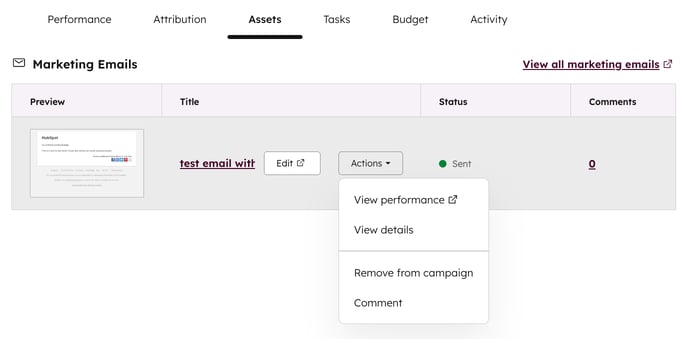
キャンペーンに関連付けることのできるアセット
HubSpotのキャンペーンには、以下のアセットを関連付けることができます。
- 広告キャンペーン: 広告キャンペーン は、広告の作成時にキャンペーンツールまたは広告ツールのキャンペーンに関連付けることができます。広告キャンペーンをキャンペーンに関連付けると、 予算と支出のデータ が自動的に同期されます。
- ブログ記事、Eメール、ランディングページ、ウェブサイトページ: これらのアセットは、キャンペーンツール、ブログ 、Eメール、ページツールからのキャンペーンに関連付けることができます。
- コール:HubSpotからのコール、または手動でログに記録されたコールをキャンペーンに関連付けるには、キャンペーンツール、関連付けられているレコード、およびコールレコードを使用します。詳しくは、電話をかける 方法と 手動で電話を記録する方法をご覧ください。
- CTA(旧):CTA(旧)をキャンペーンに関連付けるには、キャンペーンツールを使用します。また、CTAを作成する際に関連付けることや、公開済みCTAボタンを編集して関連付けることもできます。CTA(旧)の詳細をご確認ください。
- CTA:CTAをキャンペーンに関連付けるには、キャンペーンツールを使用します。また、CTAを作成する際に関連付けることや、公開済みCTAボタンを編集して関連付けることもできます。新しいCTAツールについてもっと詳しく。
- 導入事例:導入事例をキャンペーンに関連付けるには、キャンペーンツールか、または導入事例の設定を使用します。これにより、キャンペーン詳細ページに、閲覧数、クリック数、閲覧開始数、閲覧終了数、直帰数の測定指標が表示されるようになります。導入事例の詳細をご確認ください。
- ドキュメント:ドキュメントをキャンペーンに関連付けるには、キャンペーンツールか、またはドキュメントの設定を使用します。これにより、キャンペーン詳細ページに、閲覧数、訪問者数、作成されたリンク数の測定指標が表示されるようになります。ドキュメントの詳細をご確認ください。
- 外部ウェブサイトページ:外部ウェブサイトページとキャンペーンの関連付けは、キャンペーンツール内でのみ行うことができます。外部ウェブサイトページをキャンペーンに関連付ける方法について詳細をご確認ください。
- フィードバックアンケート:フィードバックアンケートをキャンペーンに関連付けるには、キャンペーンツールまたはフィードバック アンケート ツールを使用します。顧客ロイヤルティー、顧客満足度、またはカスタマーサポートのフィードバックアンケートの使用について詳細をご確認ください。
- フォーム:フォームをキャンペーンに関連付けるには、キャンペーンツールか、またはフォームのオプションを使用します。フォームのオプションをカスタマイズする方法について詳細をご確認ください。
- ファイル:キャンペーンツール、またはファイルツールのファイル詳細を使用して、ファイルを1つ以上のキャンペーンに関連付けることができます。ファイル詳細の編集方法について詳細をご確認ください。
- ナレッジベース記事:ナレッジベース記事をキャンペーンに関連付けるには、キャンペーンツールまたはナレッジベースツールを使用します。ナレッジベース記事の作成について詳細をご確認ください。
注:ナレッジベース記事をキャンペーンに関連付けることができるアカウントは、2024年以降にナレッジベースを移行したか、Service Hub ProfessionalまたはEnterpriseサブスクリプションを購入したアカウントに限られます。
- コンタクトベースのリスト:コンタクトベースの静的リストと動的リストは、キャンペーンツールまたは リストツールから入手したキャンペーンに関連付けることができます。
- 会社ベースの静的リストおよび動的リストをキャンペーンに関連付けることはできません。
- 各コンタクトベースのリストは複数のキャンペーンに関連付けることができます。
- マーケティングイベント:マーケティングイベントとキャンペーンの関連付けは、キャンペーンツール内でのみ行うことができます。マーケティングイベントをHubSpotキャンペーンに関連付けると、イベントのパフォーマンスとキャンペーンへの貢献度を追跡できます。
- 接続された連携によって作成されたマーケティングイベントと手動で作成されたマーケティングイベントの両方をキャンペーンに関連付けることができます。マーケティングイベントが「連携」または「手動」のどちらによって作成されたかは、[イベントソース]列で確認できます。
- マーケティングイベントのアトリビューションレポートは、Marketing Hub Enterpriseサブスクリプションをご利用のアカウントでのみ使用可能になります。その際、「 コンタクト作成」または 「取引作成」アトリビューションレポート を作成することはできません 。作成できるのは、収益アトリビューションレポートのみです。
- ミーティング:ミーティングツールによるミーティング、または手動でログに記録されたミーティングをキャンペーンに関連付けるには、キャンペーンツールか、ミーティングに関連付けられている任意のレコードを使用します。スケジュール設定ツールでのミーティングリンクの作成または手動によるミーティングの記録について詳細をご確認ください。
- ポッドキャスト:ポッドキャストをキャンペーンに関連付けるには、キャンペーンツールか、またはポッドキャストエディターの[エピソードの詳細]タブを使用します。これにより、キャンペーン詳細ページに、外部ダウンロードと再生に関する測定指標が表示されるようになります。ポッドキャストの使用について詳細をご確認ください。
- 公開済みのソーシャル投稿:ソーシャル投稿は、キャンペーンツールまたはソーシャルツールから入手したキャンペーンに関連付けることができます。ソーシャルアカウントをHubSpotに接続する方法についてもっと詳しく
- コンタクトのソーシャルプロファイルがHubSpotコンタクトレコード にリンクされていること 、またソーシャルプロファイルをコンタクトのコンタクトレコードにリンク した後 にインタラクション(コメント、@mention、シェアなど)が発生する必要があります。
-
- 関連付けは、社外から公開された記事とHubSpotから公開された記事の両方を関連付けることができます。
-
- 各ソーシャル投稿を関連付けることができるキャンペーンは1つのみです。
- ソーシャル投稿がすでに他のキャンペーンに関連付けられている場合、「現在[キャンペーン名]の一部です」という形式でそのキャンペーン名が示されます。
- ソーシャル投稿を選択して追加すると、その他全てのキャンペーンとの関連付けが解除されます。
- 公開されたソーシャル投稿のキャンペーンを変更した場合には:
- ソーシャル投稿内でクリックされたリンクからウェブサイトへのトラフィックは、新しいキャンペーンに関連付けられなくなり、キャンペーン詳細ページやキャンペーンアナリティクスに表示されません。
- 以前のトラフィックは、ソーシャル投稿の公開時に自動的にリンクURLに追加されるトラッキングパラメーターに基づき、元のキャンペーンに関連付けられたままになります(キャンペーンが選択されなかった場合は、キャンペーンへの関連付けがない状態のままになります)。
- 各ソーシャル投稿を関連付けることができるキャンペーンは1つのみです。
- プレイブック:SalesまたはService Hub Professional/Enterpriseサブスクリプションをご利用の場合、キャンペーンツールか、またはプレイブックの設定を使用して、プレイブックをキャンペーンに関連付けることができます。これにより、キャンペーン詳細ページに、閲覧数の測定指標が表示されるようになります。プレイブックの詳細をご確認ください。
- セールスEメール:1対1のセールスEメールをキャンペーンに関連付けるには、キャンペーンツールを使用するか、または送信後の1対1のセールスEメールに関連付けられたレコードを使用します。1対1のEメールの送信と管理について詳細をご確認ください。
- スケジュール済みまたは下書き状態のソーシャル投稿:これらの投稿をキャンペーンに関連付けるには、キャンペーンツールまたはソーシャルツールを使用します。各ソーシャル投稿を関連付けることができるキャンペーンは1つのみです。スケジュール済みまたは下書き状態のソーシャル投稿の編集について詳細をご確認ください。
- 送信されたマーケティングEメール:Eメールをキャンペーンツールから、またはEメール パフォーマンス ページからキャンペーンに関連付けることができます。送信されたEメールの管理について詳細をご確認ください。送信されたマーケティングEメールのキャンペーンが変更・更新された場合:
- 送信、開封、クリックに関する測定指標はキャンペーン詳細ページに表示されます。
- Eメール内でクリックされたリンクからのウェブサイトへのトラフィックは、新しいキャンペーンに関連付けられなくなり、キャンペーン詳細ページやキャンペーンアナリティクスに表示されません。このようなトラフィックは、Eメールの送信時に自動的にリンクURLに追加される トラッキングパラメーター に基づく元のキャンペーンに関連付けられたままになります(キャンペーンが選択されなかった場合は、関連付けられたキャンペーンがないままの状態になります)。
- A/BテストEメールを関連付けている場合、キャンペーンのパフォーマンスには、勝利したバリエーションのデータのみが含まれます。
- シーケンス:シーケンスをキャンペーンに関連付けるには、キャンペーンツールまたはシーケンスツールを使用します。シーケンスをHubSpotキャンペーンに関連付けることで、シーケンスのパフォーマンスとキャンペーンへの貢献度を追跡できます。
- キャンペーン詳細ページには、登録数、開封数、返信数、ミーティング予約数の測定指標が表示されます。
- SMSメッセージ:SMSメッセージをキャンペーンに関連付けるには、キャンペーンツールまたはSMSツールを使用します。SMSツールについてもっと詳しく。
- 各SMSメッセージを関連付けることができるキャンペーンは 1つのみです。
- SMSツールは、所在地が米国内であり、米国内で営業している企業や組織のみに利用可能になります。
- 動画:キャンペーンツールか、またはファイル詳細ページを使用して、動画ファイルを1つ以上のキャンペーンに関連付けることができます。これにより、キャンペーン詳細ページに、「再生されたメディア」に関する測定指標が表示されるようになります。
- ワークフロー:キャンペーンツールか、またはワークフローのナビゲーションを使用して、コンタクトベースのワークフローを1つまたは複数のキャンペーンに関連付けることができます。キャンペーンがワークフローに関連付けられると、以下のデータをキャンペーンで使用できるようになります。
- 登録済みコンタクトの数。
- 目標リストに参加したコンタクトの数。ワークフローの目標を設定する方法をご確認ください。
- ワークフロー全体のコンバージョン率。この率は、「目標リストに参加したコンタクトの数」を「開始済みワークフロー」の数で除算してから、100を乗算して算出されます。
Campaigns
貴重なご意見をありがとうございました。
こちらのフォームではドキュメントに関するご意見をご提供ください。HubSpotがご提供しているヘルプはこちらでご確認ください。